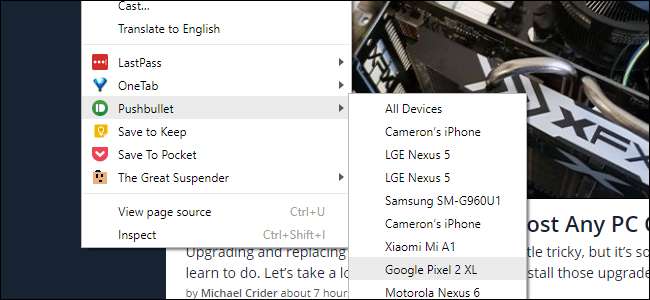
มีหลายครั้งที่คุณค้นหาบางสิ่งใน Chrome บนพีซีของคุณ แต่ต้องการถ่ายโอนไปยังสมาร์ทโฟนของคุณ แม้ว่าจะไม่มีวิธีที่ตรงไปตรงมาในตัว แต่เรามีโซลูชันอื่น ๆ สำหรับทั้ง iPhone และ Android
บางทีคุณอาจพบบทความที่ต้องการอ่านในภายหลังบนอุปกรณ์เคลื่อนที่ของคุณ บางทีคุณอาจพบรีวิวบางส่วนหรือสูตรอาหารที่คุณต้องการพกติดตัวไปด้วยเมื่อไปซื้อของ มีหลายเหตุผลที่คุณอาจค้นหาสิ่งต่าง ๆ บนพีซีของคุณ แต่ต้องการนำสิ่งเหล่านั้นลงในโทรศัพท์ของคุณเพื่อใช้งาน ข่าวดีก็คือคุณมีตัวเลือกบางอย่าง ที่นั่น คือ วิธีง่ายๆในการดำเนินการนี้คุณเพียงแค่ต้องตั้งค่าสิ่งต่างๆก่อน เราจะสรุปตัวเลือกต่างๆที่นี่ แต่ไม่มีอะไรเข้มข้นเกินไป ไปดูกันเลย!
อัปเดต : ตอนนี้คุณสามารถทำได้ด้วย คุณลักษณะ“ Send Tab to Self” ที่ซ่อนอยู่ของ Chrome .
หากคุณต้องการใช้ส่วนขยาย: Pushbullet
เมื่อพูดถึงการรับเกือบทุกอย่างจาก Chrome ไปยังโทรศัพท์ของคุณ Pushbullet คือต้นหอมของคุณ มีให้สำหรับ iOS และ Android ทางด้านมือถือและคุณจะต้องติดตั้งไฟล์ ส่วนขยาย Chrome Pushbullet .
ไปข้างหน้าและติดตั้งที่ปลายทั้งสองด้านและสมัครใช้บริการ หากคุณประสบปัญหาใด ๆ (หรือสงสัยว่าคุณสามารถทำอะไรกับ Pushbullet ได้อีก) ตรวจสอบโพสต์ทั้งหมดของเรา .
ที่เกี่ยวข้อง: วิธีใช้ Pushbullet เพื่อซิงค์ข้อมูลทุกประเภทระหว่างพีซีและโทรศัพท์ Android ของคุณ
เมื่อทุกอย่างทำงานบนปลายทั้งสองด้านให้คลิกขวาที่หน้าเว็บที่คุณต้องการส่งโทรศัพท์ข้ามลงไปที่ Pushbullet ในเมนูบริบทแล้วเลือกอุปกรณ์ของคุณ และแบม! มันจะปรากฏบนโทรศัพท์ของคุณทันทีเป็นลิงค์ในแอพ Pushbullet
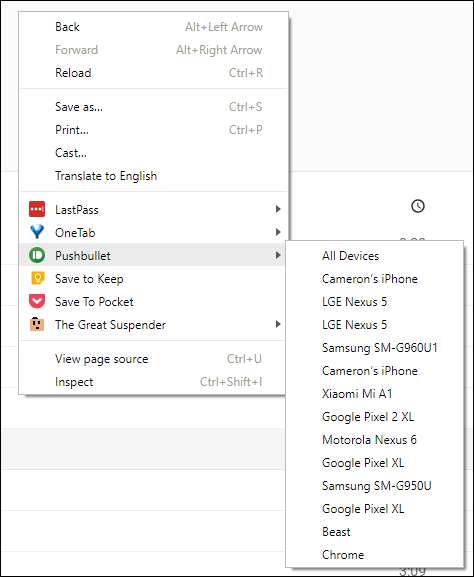
หากคุณใช้ Android คุณจะได้รับการแจ้งเตือนด้วย ใน iOS คุณจะต้องเปิดแอป Pushbullet ด้วยตนเองเพื่อค้นหาลิงก์ของคุณ ในท้ายที่สุดหากคุณรู้ว่าคุณกำลังส่งลิงก์การเข้าสู่แอปเพื่อพบว่าไม่ใช่เรื่องใหญ่ นอกจากนี้ทุกลิงก์ที่คุณส่งจะปรากฏในแอป
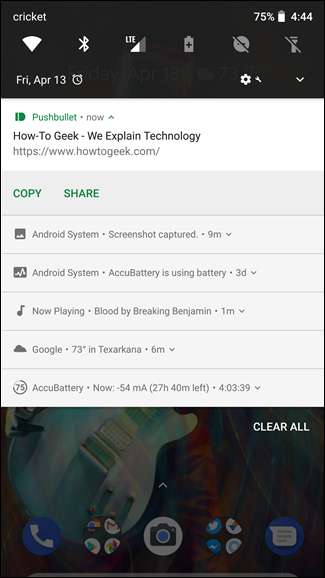
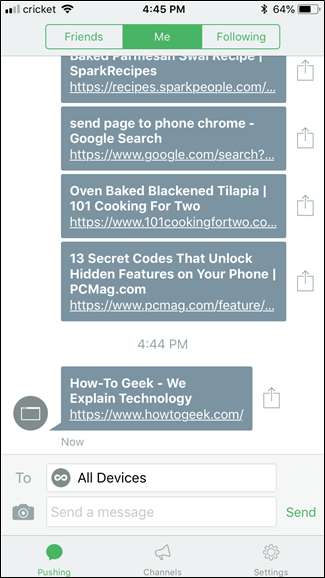
หากคุณไม่ต้องการส่วนขยาย: การซิงค์แท็บดั้งเดิมของ Chrome
หากคุณไม่ชอบใช้ส่วนขยายและแอปบนโทรศัพท์ของคุณคุณสามารถใช้การซิงค์แท็บเนทีฟของ Chrome ได้ตลอดเวลา วิธีนี้ค่อนข้างยุ่งยากกว่าเล็กน้อย แต่คุณไม่ต้องการอะไรอีกแล้วมีเพียงเบราว์เซอร์ Chrome บนคอมพิวเตอร์และโทรศัพท์ของคุณ
บนโทรศัพท์ของคุณคุณสามารถเข้าถึงแท็บที่เปิดอยู่ในเบราว์เซอร์ Chrome บนพีซีของคุณ เพียงเปิดเมนูการตั้งค่าจากนั้นแตะคำสั่ง“ แท็บล่าสุด”
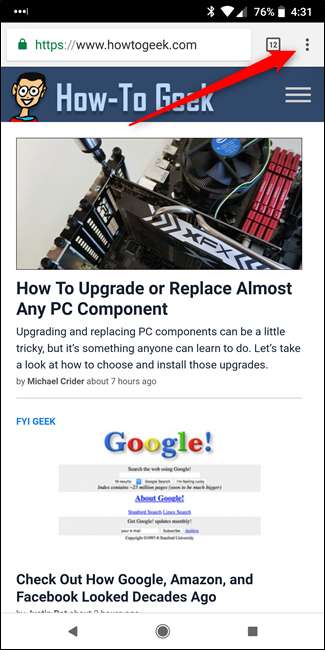
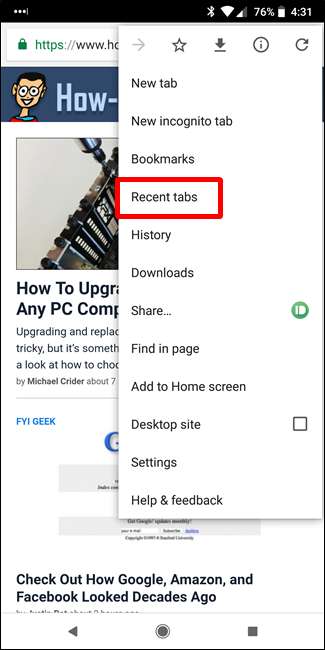
นี่เป็นการเปิดหน้าจอที่มีแท็บใหม่ล่าสุดที่เปิดบนอุปกรณ์อื่น ๆ ของคุณ เพียงแค่เลือกสิ่งที่คุณต้องการเปิดในโทรศัพท์ของคุณและบูมก็มี
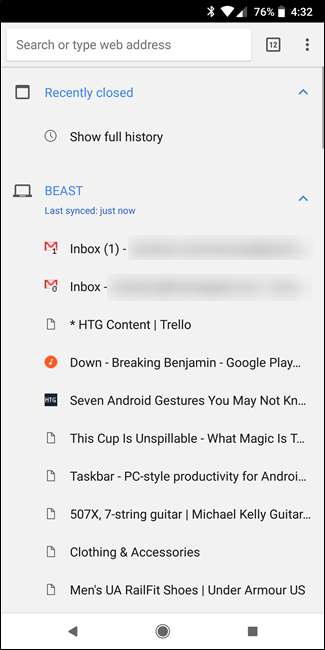
หากคุณใช้ Mac และ iPhone หรือ iPad: ใช้ AirDrop
หากคุณเป็นผู้ใช้ Mac และ iOS คุณสามารถข้ามสิ่งที่กล่าวมาทั้งหมดและใช้ AirDrop ได้ เมื่อเปิดเพจใน Chrome บน Mac ของคุณให้ไปที่ไฟล์> แชร์> AirDrop
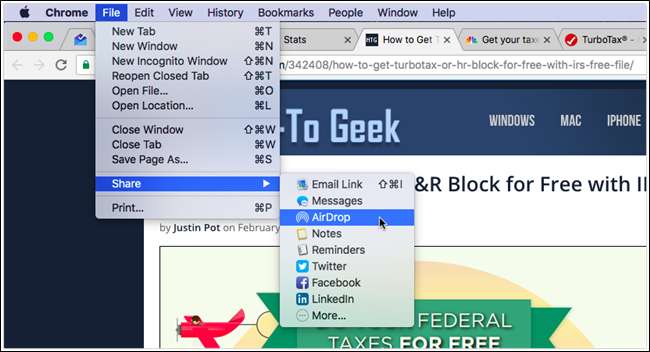
ในหน้าต่างที่ปรากฏขึ้นให้เลือกอุปกรณ์ที่คุณต้องการส่งเพจ
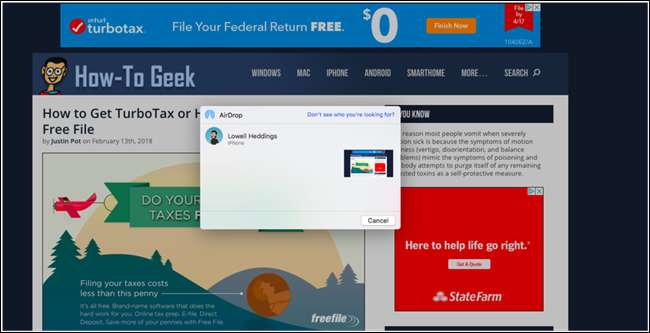
และนั่นคือทั้งหมดที่มี
การนำหน้าจากคอมพิวเตอร์ไปยังโทรศัพท์ของคุณไม่ควรเป็นเรื่องยุ่งยากและการใช้วิธีการเหล่านี้ก็ไม่ใช่เรื่องง่าย เมื่อตั้งค่าเสร็จแล้ว Pushbullet เป็นวิธีที่เร็วและง่ายที่สุดและยังรองรับคุณสมบัติอื่น ๆ อีกมากมายด้วย






